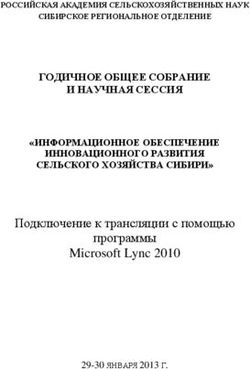Инструкция по установке СКЗИ для работы с УКЭП - Версия 1.0 На 13 листах
←
→
Транскрипция содержимого страницы
Если ваш браузер не отображает страницу правильно, пожалуйста, читайте содержимое страницы ниже
Содержание
История изменений....................................................................................................................................... 3
Перечень терминов и сокращений .............................................................................................................. 4
1. Общее описание и назначение функциональности ............................................................................... 5
2. Установка СКЗИ ....................................................................................................................................... 7
2.1. Установка «КриптоПро CSP» ........................................................................................................... 7
2.2. Установка «VipNet CSP»................................................................................................................... 9
3. Установка «Драйверы Рутокен для Windows» .................................................................................... 11
4. Установка криптографического плагина и активация расширения в браузере ............................... 12
4.1. Установка «КриптоПро ЭЦП Browser plug-in» и активация расширения «CryptoPro Extension
for CAdES Browser Plug-in» ................................................................................................................... 12
4.2. Установка «Рутокен Плагин» и активация расширения «Адаптер Рутокен Плагин» .............. 13
2Перечень терминов и сокращений
Термин,
сокращение Описание
ГИС МТ Государственная информационная система мониторинга за оборотом товаров, созданная в целях
автоматизации процессов сбора и обработки информации об обороте товаров, подлежащих
обязательной маркировке средствами идентификации, хранения такой информации, обеспечения
доступа к ней, её предоставления и распространения, повышения эффективности обмена такой
информацией и обеспечения прослеживаемости указанных товаров, а также в иных целях,
предусмотренных федеральными законами
ИФНС Инспекция федеральной налоговой службы
ОС Операционная система
ПК Персональный компьютер
ПФР Пенсионный фонд России
Росстат Федеральная служба государственной статистики
СКЗИ Средство криптографической защиты информации
УКЭП Усиленная квалифицированная электронная подпись
ФСБ Федеральная служба безопасности
ФСТЭК Федеральная служба по техническому и экспертному контролю
41. Общее описание и назначение функциональности
Данная инструкция описывает процесс установки СКЗИ, криптографического плагина и активации
расширения плагина в браузере.
Загрузка и установка на ПК вышеперечисленных программ доступна только пользователям с правами
администратора. После установки программных компонентов рекомендуется перезагрузить ПК.
СКЗИ - это программа, которая отвечает за работу с УКЭП, а также обеспечивает:
• шифрование документов (счёт-фактур, накладных, отчётов и других документов);
• расшифровку полученных ответов от контрагентов и протоколов от инспекций (ИФНС, ПФР,
Росстат);
• проверку секретных ключей при отправке электронных документов.
СКЗИ работает следующим образом:
1. Отправитель создаёт документ и при помощи СКЗИ и закрытого ключа УКЭП добавляет файл
подписи, зашифровывает документ и объединяет всё в файл, который отправляет получателю.
2. Получатель расшифровывает документ при помощи СКЗИ и закрытого ключа своей УКЭП,
проверяет целостность УКЭП и убеждается, что в документ не вносились изменения.
5Рисунок 1. Принцип работы СКЗИ
СКЗИ может быть представлено как отдельный программный продукт, так и встроено в носитель
УКЭП. В данной инструкции рассматривается установка СКЗИ как отдельного продукта.
ГИС МТ поддерживает работу со следующими криптопровайдерами:
• «КриптоПро CSP»;
• «VipNet CSP».
Перечисленные криптопровайдеры с поддержкой алгоритмов шифрования ГОСТ 34.10-2001, ГОСТ
28147-89, ГОСТ Р 34.11-2012, сертифицированы ФСБ и ФСТЭК, а также соответствуют стандартам
безопасности, принятым в Российской Федерации.
Установка обоих криптопровайдеров на один ПК может сделать невозможной их работу и повлечь за
собой ошибки в работе с УКЭП.
Криптографический плагин - это программный компонент, который позволяет работать с УКЭП в
браузере, предназначен для создания и проверки УКЭП на веб-сайтах.
После установки криптопровайдера требуется установить плагин «КриптоПро ЭЦП Browser plug-in».
Для работы с носителями УКЭП «Рутокен» в ГИС МТ выполнить следующие действия:
• установить комплект «Драйверы Рутокен для Windows» и «Рутокен Плагин»;
• активировать в браузере расширение «Адаптер Рутокен Плагин».
Установка драйверов для ОС Maс OS 10.8 или выше не требуются.
62. Установка СКЗИ
2.1. Установка «КриптоПро CSP»
Для установки «КриптоПро CSP» выполнить следующие действия:
1.Авторизоваться или зарегистрироваться на официальном сайте разработчика
https://www.cryptopro.ru/.
Рисунок 2. Авторизация
2.В верхней панели меню перейти в раздел «Скачать».
3.Из предложенного списка выбрать «КриптоПро CSP».
7Рисунок 3. КриптоПро CSP
4.На открывшейся странице ознакомиться с лицензионным соглашением. В случае согласия нажать на
кнопку «Я согласен с Лицензионным соглашением. Перейти к загрузке.» в нижней части страницы.
5.Из предложенного списка выбрать сертифицированную версию и справа от неё нажать на название
ОС, соответствующей ПК, на который будет установлен «КриптоПро CSP». Для регистрации и работы
в ГИС МТ требуется наличие установленной ОС - Windows 7 или выше либо Maс OS X 10.8 или выше.
8Рисунок 4. Сертифицированные версии
Установочный файл будет загружен автоматически на ПК.
6.Перейти к установке «КриптоПро CSP».
Для установки на ПК с ОС Windows открыть загруженный файл и следовать инструкции мастера
установки, нажимая «Далее».
Для установки на ПК с ОС Maс OS следовать инструкции по ссылке.
С момента первой установки «КриптоПро CSP» действует тестовый период (3 месяца) использования
криптопровайдера. После окончания тестового периода потребуется ввести серийный номер лицензии
на право использования данного программного продукта. Приобретение лицензии на работу с
критопровайдером осуществляется в организации, которая имеет лицензию на продажу
криптографических средств.
2.2. Установка «VipNet CSP»
Для установки «VipNet CSP» выполнить следующие действия:
1.Перейти на официальный сайт разработчика.
2.В нижней части страницы в таблице «Полнофункциональная версия» выбрать версию
криптопровайдера, соответствующую версии ОС ПК, на который будет установлен «VipNet CSP».
3.На открывшейся странице ознакомиться с лицензионным соглашением. В случае согласия
установить флажок в поле «Я согласен с условиями EULA», заполнить поля «ФИО полностью» и
«Контактный e-mail», и нажать на кнопку «Отправить заявку».
9На указанный адрес электронной почты будет отправлена ссылка для загрузки «VipNet CSP».
4.Перейти по ссылке для загрузки.
Установочный файл будет загружен автоматически в ZIP-архиве на ПК.
5.Открыть установочный файл в формате * .exe и следовать инструкции мастера установки, нажимая
«Далее».
103. Установка «Драйверы Рутокен для Windows»
Для установки «Драйверы Рутокен для Windows» выполнить следующие действия:
1.Перейти на официальный сайт разработчика.
2.В верхней панели меню нажать на раздел «Поддержка» и в выпадающем списке выбрать «Центр
загрузки».
Рисунок 5. Центр загрузки
3.На открывшейся странице нажать на «Драйверы Рутокен для Windows, EXE».
4.Ознакомиться с лицензионным соглашением. В случае согласия установить флажок слева от
«Условия Лицензионного соглашения прочитаны и приняты в полном объеме.» и нажать на
кнопку «Условия приняты».
Установочный файл будет загружен автоматически на ПК.
5.Открыть загруженный файл и следовать инструкции: «Установка комплекта Драйверы Рутокен для
Windows».
114. Установка криптографического плагина и активация расширения в
браузере
4.1. Установка «КриптоПро ЭЦП Browser plug-in» и активация расширения
«CryptoPro Extension for CAdES Browser Plug-in»
Для установки «КриптоПро ЭЦП Browser plug-in» выполнить следующие действия:
1.Авторизоваться или зарегистрироваться на официальном сайте разработчика.
Рисунок 6. Авторизация
2.В верхней панели меню перейти в раздел «Скачать».
3.Из предложенного списка выбрать «КриптоПро ЭЦП Browser plug-in».
4.На открывшейся странице ознакомиться с лицензионным соглашением. В случае согласия нажать на
кнопку «Я согласен с Лицензионным соглашением. Перейти к загрузке.» в нижней части страницы.
5.В разделе «Сертифицированные версии» нажать на «КриптоПро ЭЦП Browser plug-in 2.0».
12Рисунок 7. Сертифицированные версии
6.В открывшемся списке нажать на название ОС (Windows или Mac OS), соответствующую ОС ПК, на
который будет установлен «КриптоПро ЭЦП Browser plug-in». Для регистрации и работы в ГИС МТ
требуется наличие установленной ОС - Windows 7 или выше либо Maс OS X 10.8 или выше.
Установочный файл будет загружен автоматически на ПК.
Для установки «КриптоПро ЭЦП Browser plug-in» и активации плагина в браузере на ПК с ОС
Windows следовать инструкции по ссылке.
Для установки «КриптоПро ЭЦП Browser plug-in» и активации плагина в браузере на ПК с ОС Mac
OS следовать инструкции по ссылке.
4.2. Установка «Рутокен Плагин» и активация расширения «Адаптер Рутокен
Плагин»
Для установки «Рутокен Плагин» и активации расширения «Адаптер Рутокен Плагин» в браузере
следовать инструкции по ссылке.
При использовании устройства «Рутокен Lite» в ГИС МТ дополнительно установить «КриптоПро
ЭЦП Browser plug-in» (см. «Установка «КриптоПро ЭЦП Browser plug-in» и активация расширения
«CryptoPro Extension for CAdES Browser Plug-in»»).
Last updated 2021-04-30 10:05:13 UTC
13Вы также можете почитать